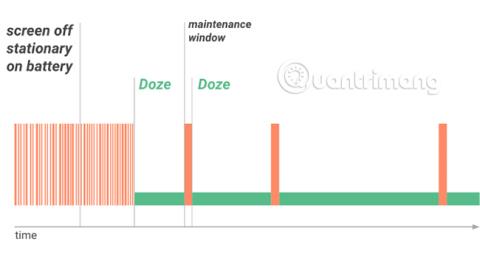Allir vilja spara meiri rafhlöðu í símanum sínum. Og þó að þú getir fínstillt rafhlöðunotkun handvirkt að vissu marki, þá vill enginn þurfa að hafa áhyggjur af þessu allan tímann.
Þess vegna er Google með sinn eigin rafhlöðu fínstillingu fyrir Android , sem kallast Doze, sem hluta af stýrikerfinu. Þó að þessi eiginleiki sé gagnlegur í flestum tilfellum getur hann einnig haft áhrif á virkni í sumum forritum.
Hér er það sem þú þarft að vita um hagræðingu rafhlöðu á Android og hvernig á að slökkva á Doze fyrir ákveðin forrit.
Hvað er rafhlaða fínstilling?
Ef þú þekkir ekki hugmyndina, þá er rafhlaða fínstilling aðgerð (kölluð Doze) innbyggð í Android 6.0 Marshmallow og nýrri. Það verndar endingu rafhlöðunnar með því að takmarka hvað forrit geta gert í bakgrunni.
Forrit nota eitthvað sem kallast wakelock til að halda tækinu þínu vakandi jafnvel þegar þú ert ekki virkur í notkun. Sjálfgefið er að Android vill fara í „djúpan svefn“ þegar slökkt er á skjánum, en þetta getur valdið vandamálum fyrir sum forrit. Til dæmis, þú vilt ekki að tónlist á Spotify hætti að spila bara vegna þess að slökkt er á símaskjánum þínum. Þess vegna nota forritahönnuðir wakelocks til að halda þjónustu sinni á lífi þegar þörf krefur.
Þó wakelocks séu mikilvægir geta verktaki misnotað þá. Þetta er ástæðan fyrir því að Facebook og mörg önnur forrit tæma Android rafhlöðuna þína í bakgrunni. Doze hjálpar til við að sigrast á þessu vandamáli með því að bjóða upp á takmarkaða viðhaldsglugga, sem gerir forritum kleift að „kíkja inn“ af og til, frekar en stöðugt. Því „hljóðlausari“ sem síminn þinn er, því lengri tími er á milli þessara glugga.

Í mörgum tilfellum er þetta frábær eiginleiki. En fyrir forrit sem treysta á stöðugar tengingar getur þetta valdið vandamálum. Sem betur fer geturðu slökkt á því þegar þörf krefur.
Hvernig á að slökkva á hagræðingu rafhlöðu Android
Fylgdu þessum skrefum til að slökkva á fínstillingu rafhlöðunnar fyrir hvaða Android forrit sem er:
Farðu fyrst í Stillingar > Forrit og tilkynningar . Pikkaðu á Sjá öll X forritin neðst á listanum Nýlega opnuð forrit til að sjá allt í símanum þínum. Veldu forritið sem þú vilt gera breytingar á.
Næst skaltu stækka Ítarlegri hlutann á upplýsingasíðu forritsins . Veldu Rafhlaða og þú munt sjá aðra valmynd opna með nokkrum rafhlöðustillingum.


Næst skaltu smella á Rafhlöðu fínstillingu og þú munt sjá listann yfir forrit aftur. Á stikunni efst á skjánum, bankaðu á Ekki fínstillt og breyttu því í Öll forrit svo þú getir séð allt. Aftur, veldu forritið sem þú vilt breyta.
Þú munt sjá nýjan glugga. Veldu Ekki fínstilla hér til að slökkva á fínstillingu rafhlöðunnar fyrir það forrit.


Þetta kemur í veg fyrir að Doze takmarki bakgrunnsnotkun forritsins. Ef appið hegðar sér enn undarlega eftir að þú gerir þetta, geturðu líka íhugað að slökkva á Adaptive Battery eiginleikanum í Stillingar > Rafhlaða . Þetta er sérstakur en svipaður eiginleiki sem Android notar til að hámarka rafhlöðunotkun.
Með tímanum lærir rafhlöðuhagræðing hvaða forrit þú notar ekki oft og takmarkar rafhlöðunotkun fyrir þessi forrit. Hins vegar þarftu ekki að slökkva á þessum eiginleika í flestum tilfellum.
Fyrir hvaða forrit ættir þú að slökkva á hagræðingu rafhlöðunnar?
Hvers konar forrit eiga í vandræðum með Doze? Hér eru nokkur forrit sem þú gætir íhugað að laga:
- Skilaboðaforrit eins og WhatsApp, Telegram og SMS forrit : Hagræðing rafhlöðu getur valdið því að skilaboðatilkynningar berast seint.
- VPN-forrit : Rafhlaða fínstilling getur valdið því að VPN missi tenginguna þegar slökkt er á skjá símans þíns.
- Forrit til að afrita myndir : Þú gætir viljað íhuga að slökkva á rafhlöðu fínstillingu fyrir forrit eins og Google myndir , sem tekur sjálfkrafa afrit af myndunum þínum í skýið. Venjulega muntu opna það og sjá að appið hefur tekið afrit af myndum í nokkra daga. Þetta getur leitt til þess að þú tapir myndum ef eitthvað kemur fyrir tækið þitt á meðan.
- Sérhvert forrit sem er tímanæmt : Forrit eins og SMS tímaáætlun geta hugsanlega ekki sent áætluð skilaboð á réttum tíma þegar þau eru fínstillt fyrir rafhlöðunotkun.
Mundu að þú ættir að slökkva á hagræðingu rafhlöðunnar. Að gera það fyrir of mörg forrit mun hafa neikvæð áhrif á endingu rafhlöðunnar.
Nú veistu hvernig á að slökkva á innfæddri rafhlöðubestun á Android til að ná stjórn á forritunum þínum. Reyndu aftur næst þegar þú sérð að app virkar ekki rétt.
Ef þú vilt lengja endingu rafhlöðunnar enn frekar, ættir þú ekki að nota rafhlöðubræðsluforrit, þar sem þau gera meiri skaða en gagn. Tilvísun: 9 ráð til að lengja endingu rafhlöðunnar fyrir Android síma sem þú ættir að sækja um í dag til að fá frekari upplýsingar!
Vona að þér gangi vel.